Cara menjumlahkan per kuartal di excel (contoh langkah demi langkah)
Seringkali, Anda mungkin ingin menjumlahkan nilai kumpulan data di Excel berdasarkan kuartal.
Misalnya, kita memiliki kumpulan data berikut dan ingin menjumlahkan total penjualan per kuartal:

Contoh langkah demi langkah berikut menunjukkan cara melakukan hal ini.
Langkah 1: Masukkan datanya
Pertama, masukkan nilai data ke dalam Excel:

Langkah 2: Masukkan kuartal
Selanjutnya, kita akan secara manual membuat daftar empat kuartal di kolom baru:
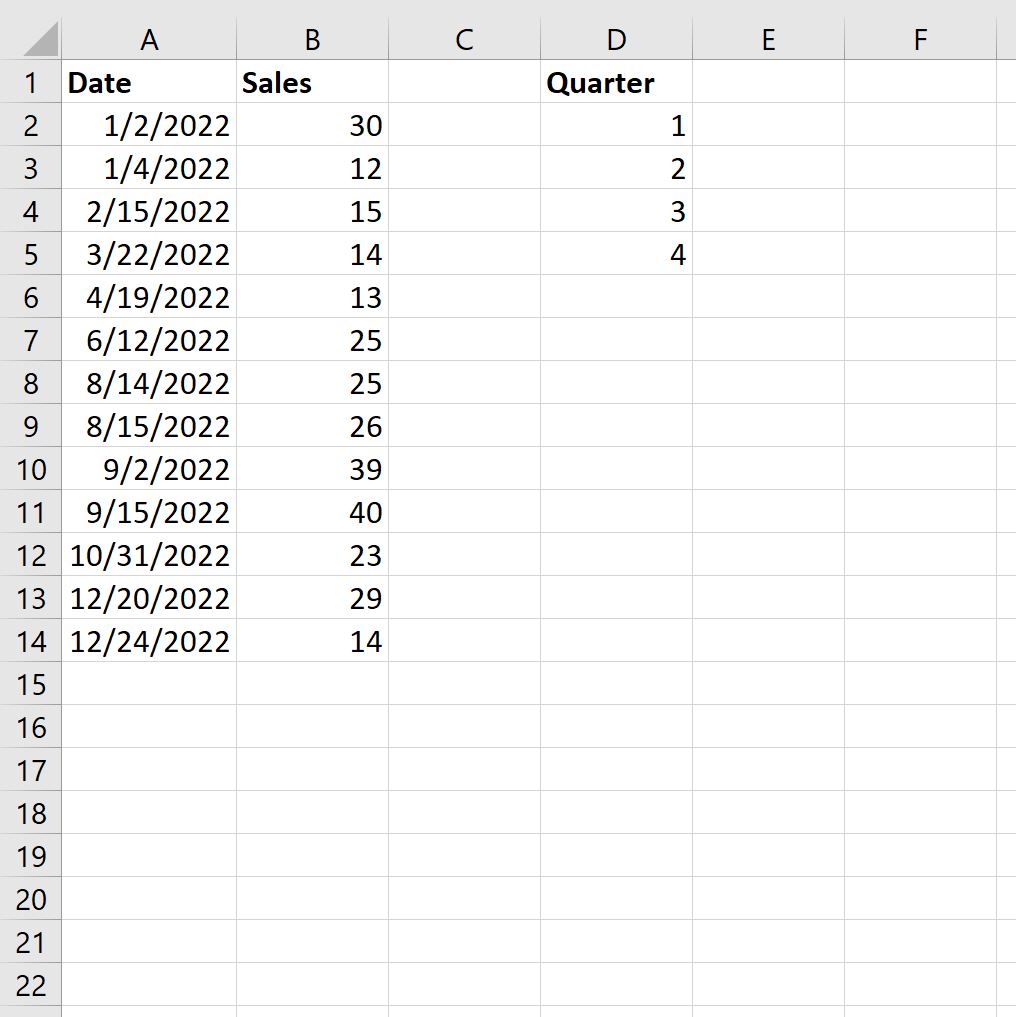
Langkah 3: Hitung jumlah per kuartal
Selanjutnya kita akan memasukkan rumus berikut pada sel E2 untuk menghitung jumlah penjualan kuartal pertama:
=SUMPRODUCT((ROUNDUP(MONTH( $A$2:$A$14 )/3,0)= D2 )* $B$2:$B$14 )
Kami kemudian akan menyeret dan mengisi rumus ini ke sel yang tersisa di kolom E:
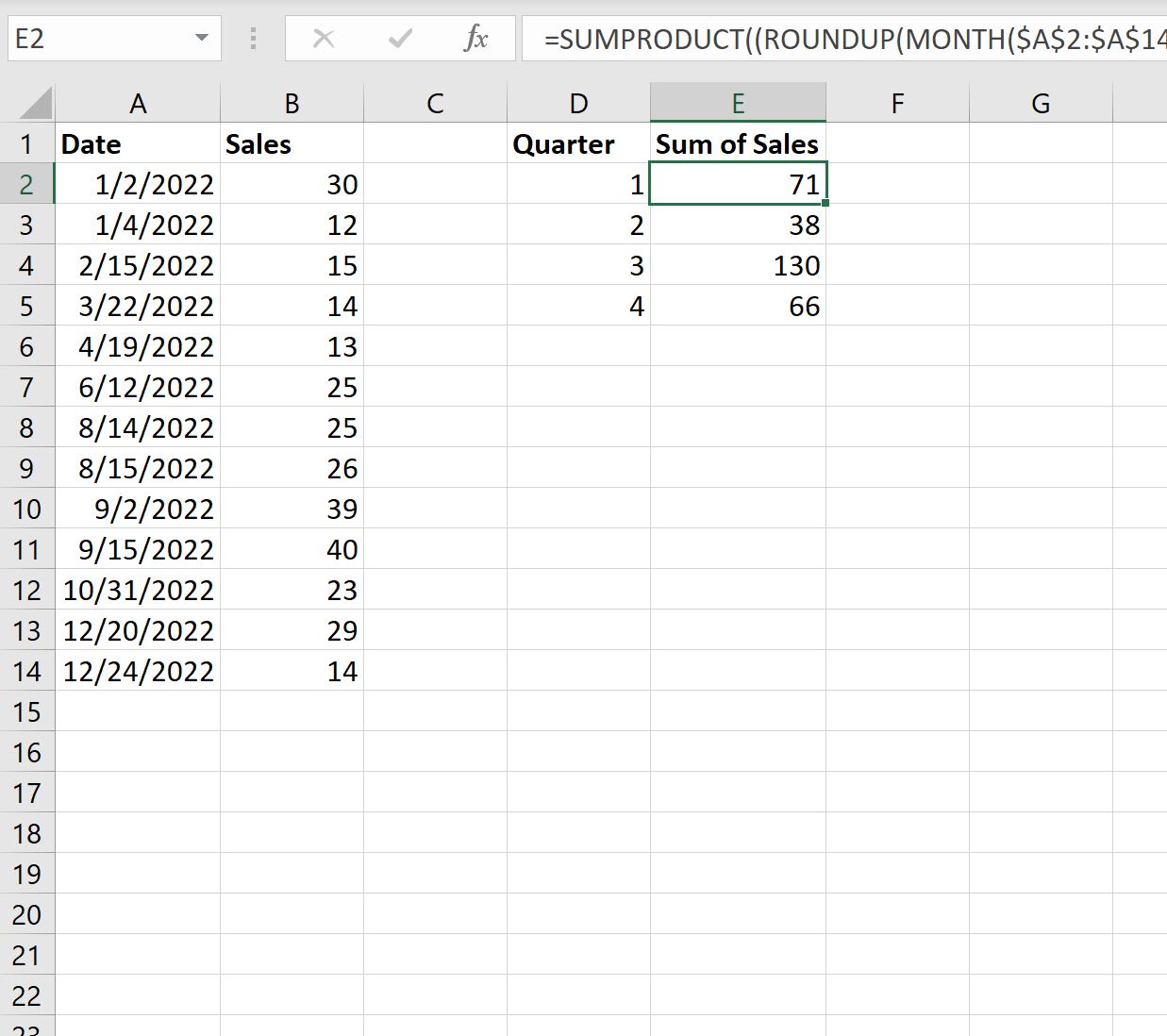
Dari hasilnya kita dapat melihat:
- Secara total, 71 penjualan dilakukan pada kuartal pertama.
- Sebanyak 38 penjualan dilakukan pada kuartal kedua.
- Sebanyak 130 penjualan dilakukan pada kuartal ketiga.
- Sebanyak 66 penjualan dilakukan pada kuartal keempat.
Kami dapat memverifikasi kebenaran nilai-nilai ini dengan menghitung secara manual jumlah penjualan untuk kuartal tertentu.
Misalnya total penjualan triwulan pertama (Januari, Februari, Maret) dapat dihitung sebagai berikut:
Penjualan kuartal pertama: 30 + 12 + 15 + 14 = 71
Ini sesuai dengan nilai yang dihitung dengan rumus kami.
Sumber daya tambahan
Tutorial berikut menjelaskan cara melakukan tugas umum lainnya di Excel:
Cara menjumlahkan berdasarkan tahun di excel
Cara menjumlahkan berdasarkan bulan di excel
Cara menambah minggu di Excel